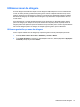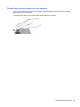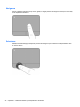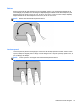User Guide - Windows 7
Când computerul este pornit, puteţi iniţia starea de Repaus în oricare din următoarele moduri:
●
Apăsaţi scurt butonul de alimentare.
●
Închideţi afişajul.
●
Selectaţi Start, faceţi clic pe săgeata de lângă butonul Închidere, apoi faceţi clic pe Repaus.
Pentru a ieşi din starea de Repaus:
●
Apăsaţi scurt butonul de alimentare.
●
Dacă afişajul este închis, deschideţi afişajul.
●
Apăsaţi o tastă de pe tastatură.
●
Atingeţi sau loviţi zona de atingere.
Când computerul iese din starea de Repaus, ledurile de alimentare se aprind şi computerul afişează
ecranul aşa cum era când aţi oprit lucrul.
NOTĂ: Dacă aţi setat computerul pentru a solicita o parolă la reactivare, trebuie să introduceţi
parola Windows înainte de reafişarea lucrării pe computer.
Iniţierea şi ieşirea din starea Hibernare
Sistemul este setat din fabrică pentru a iniţia starea de Hibernare după o anumită perioadă de
inactivitate, când computerul este alimentat de la acumulator sau de la o sursă externă, sau când
acumulatorul ajunge la un nivel critic de încărcare.
Setările şi timpii de întrerupere pentru alimentare se pot modifica din panoul de control din Windows.
NOTĂ: Pentru anumite modele, caracteristica Intel® Rapid Start Technology este activată din
fabrică. Rapid Start Technology permite computerului să reia rapid lucrul din inactivitate. Deoarece
Hibernarea este controlată prin Rapid Start Technology, nu puteţi să iniţiaţi manual starea de
Hibernare. Pentru mai multe informaţii, consultaţi
Utilizarea stărilor Repaus sau Hibernare,
la pagina 39.
Pentru a iniţia starea de Hibernare, selectaţi Start, faceţi clic pe săgeata de lângă butonul Închidere,
apoi faceţi clic pe Hibernare.
Pentru a ieşi din Hibernare, apăsaţi scurt butonul de alimentare.
Ledurile de alimentare se aprind şi computerul revine la ecranul de la care aţi oprit lucrul.
NOTĂ: Dacă aţi setat o parolă care să fie solicitată la reactivare, trebuie să introduceţi parola
Windows înainte ca ecranul computerului să fie reafişat.
40 Capitolul 6 Gestionarea energiei